| ナビゲーションリンクをスキップ | |
| 印刷ビューの終了 | |

|
Sun Blade X3-2B (旧 Sun Blade X6270 M3) Linux オペレーティングシステムインストールガイド |
始める前に
「OS のインストールの準備」セクションの手順を実行します。
ネットワークを使用したサーバーのオペレーティングシステムの構成時には、各ネットワークインタフェースの (OS によって割り当てられた) 論理名および物理名 (MAC アドレス) を指定する必要があります。詳細については、「Linux OS 構成用の論理および物理ネットワークインタフェース名の特定」を参照してください。
メディアキットに含まれている OEM OS インストールガイド。
これらは、サーバー用の OS 固有のドライバおよび追加ソフトウェア (ツール) です。ファイルシステム構造については、『Sun Blade X3-2B (旧 Sun Blade X6270 M3) 管理ガイド』を参照してください。
BIOS メッセージがコンソールに表示されます。
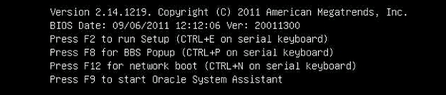
しばらくすると、メニューにブートデバイスの選択肢が表示されます (次の例を参照)。
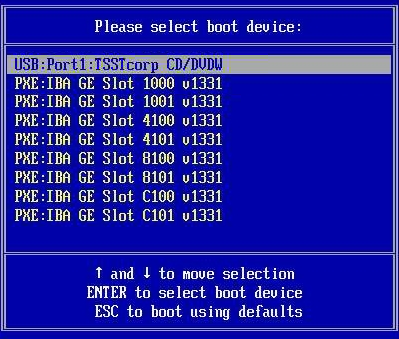
物理 CD/DVD または ISO イメージからブートするには、「CD/DVD」を選択します。
制御がメディア上の OS インストールプログラムに移ります。
注 - Linux とは別のオペレーティングシステム (Solaris OS など) がすでにインストールされている場合、インストールプロセス中にパーティションとして表示されます。RHEL をこのパーティションにインストールすると、該当の OS が上書きされます。パーティションを保持する場合は、RHEL を別のパーティションにインストールする必要があります。
次の手順